El software generalista y su funcionamiento a través de ‘la nube’ está alcanzando la madurez en cuanto a conexión de servicios y flexibilidad. DropBox es uno de los sistemas de almacenamiento online más utilizados, y el cliente oficial de Microsoft Office Mobile para iOS y Android, tras volverse gratuito, también se está convirtiendo en uno de los estándares a la hora de editar documentos desde nuestro smartphone o tablet, por lo que resulta más que interesante el hecho de que se hayan integrado ambos servicios, de forma que es posible editar documentos de texto, hojas de cálculo y presentaciones que se encuentren hospedados en nuestra cuenta remota sin necesidad de trabajar localmente con ellos. Explicamos cómo.
- Evidentemente, es necesario tener instaladas sendas aplicaciones oficiales y asociar una cuenta para cada uno de los servicios. Al instalar la app de Microsoft Office, se nos pedirá que introduzcamos una cuenta, recomendándonos que usemos la misma que tengamos preestablecida para otros servicios de Microsoft.
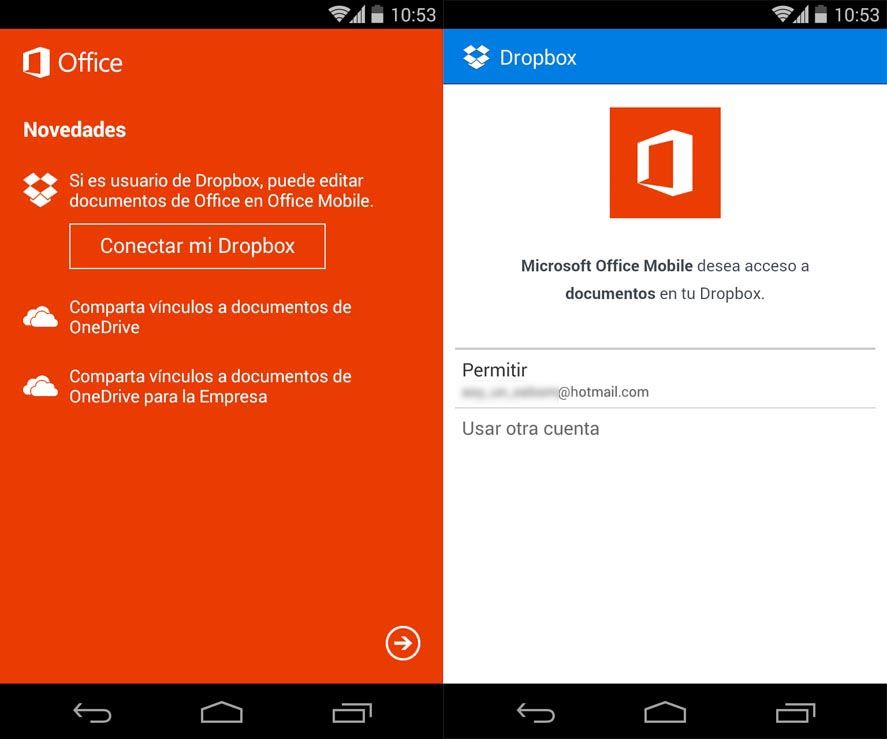
- Desde Office, acceder a la pestaña con el icono de la carpeta y pinchar en ‘Agregar un lugar’. Al elegir Dropbox saltaremos automáticamente a la página de DropBox, donde nos aparecerán las cuentas que ya hayamos asociado al servicio. Al introducir nuestros credenciales se habrán asociado automáticamente sendos servicios.
- La integración es bidireccional, por lo que podremos crear un documento en Office y subirlo desde ahí a DropBox directamente o entrar a nuestras carpetas compartidas y desde allí elegir el archivo subido que queramos editar. Vamos a comprobar ambas funcionalidades. Desde office, pinchamos en el icono de creación documentos y seleccionamos un documento en blanco de Word en el que escribimos cualquier cosa. Abrimos el menú desplegable, le damos a ‘Guardar Como’ y seleccionamos como destino a DropBox en el desplegable ‘Guardar en’.
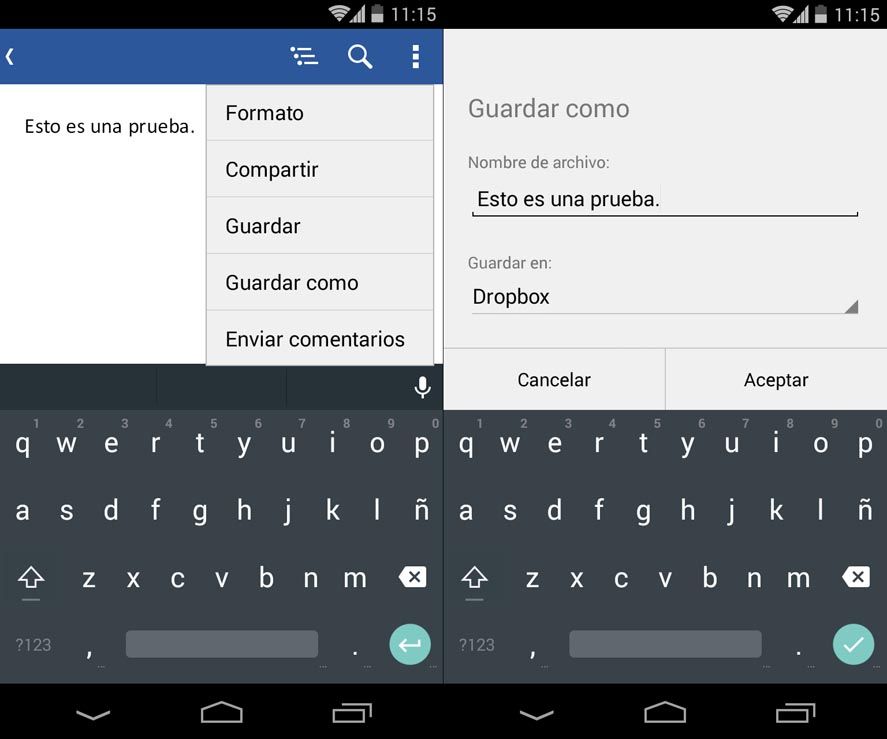
- Ahora vamos a proceder a editar el documento que acabamos de subir directamente desde su ubicación remota. Cerramos Office y accedemos a la app de DropBox. Buscamos el documento en la ubicación donde lo hayamos guardado y lo visualizamos pulsando sobre él. Si pinchamos sobre el tercer icono, el que tiene un lápiz y papel dibujado, nos aparecerán las posibles opciones de edición para el formato asociado a dicho documento. Si hemos realizado bien los pasos, nos debería salir Office Mobile como alternativa. Al elegirla se abrirá la aplicación de Office de nuevo con dicho archivo listo para modificar.
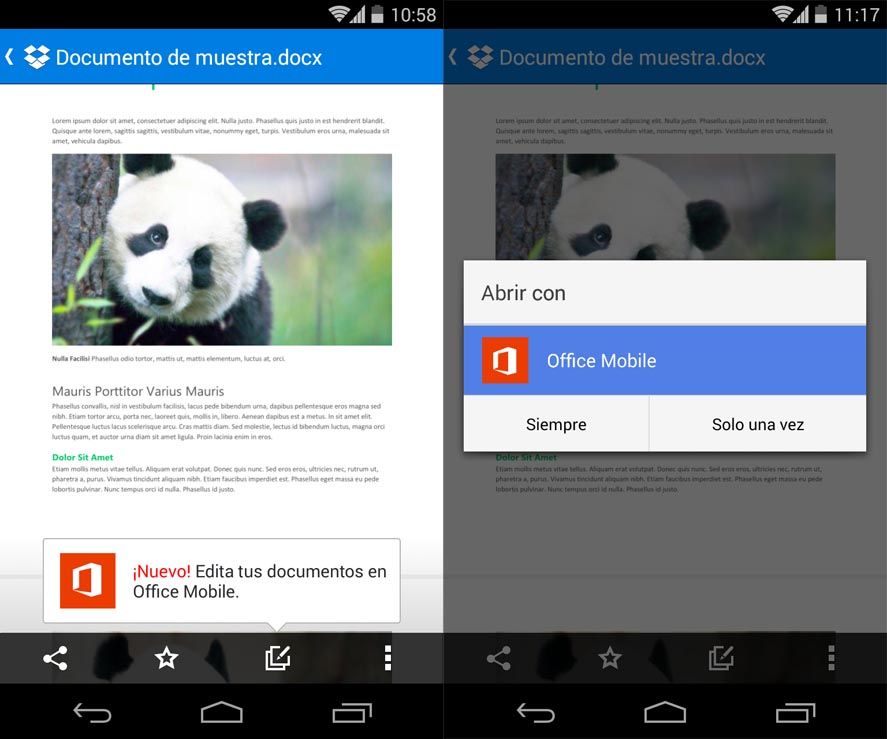

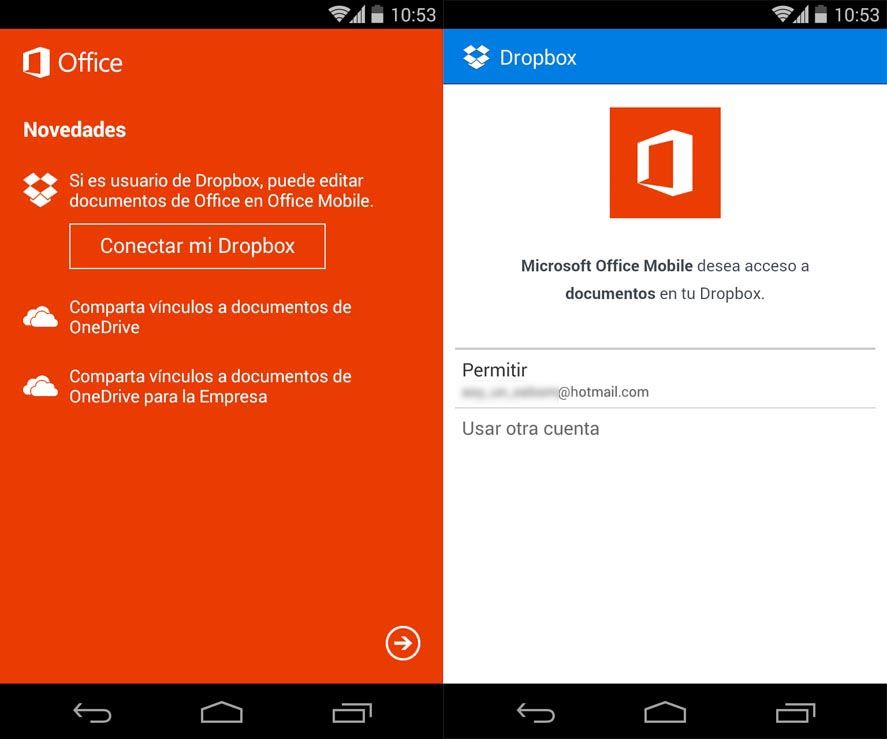





![Comparativa: Almacenamiento en la nube [edición 2016]](https://blog.uptodown.com/wp-content/uploads/comparativa-almacenamiento-nube-2016-header-218x150.jpg)





cual es la version para tablet?